가끔 게임을 할 때마다 버벅거리는 화면을 보면 문뜩 생각나네요.
이 컴퓨터가 벌써 10년이 넘었군요.~~~
아직까지 살아 있어 줘서 고맙다.

본체를 버리고 아예 통째로 바꿔야 할지
비교해 보고 부품별로 업그레이드로 할지
돈이 걸려 있다 보니 쉽게 결정을 못하겠더라고요. ㅋ
일단 내 컴퓨터 부품 하나하나 사양이 어느 정도 되는지 확인해 보기로 합니다.
오래돼서 기억도 안 나요.

■ 내컴퓨터 사양 보기
윈도우10에서는 작업 관리자에서 한꺼번에 확인할 수 있습니다.
작업 관리자 단축키 Ctrl + Shift + Esc
● CPU 사양
작업 관리자에서 성능 탭을 클릭해서 이동합니다.
왼쪽 위에서부터 CPU , 메모리 , 디스크 , 이더넷 , GPU 항목이 다 있습니다.

CPU는 Intel(R) Core(TM) i5-3570K CPU @ 3.40GHz
▩ 제조사 → 인텔
▩ 인텔의 코어 시리즈 → Core(TM)
▩ 코어 모델명 → i5
▩ CPU 세대와 성능 → 3570
▷ 천의 자리 :: CPU 세대 . 3세대 CPU
▷ 백의 자리 : CPU 성능 . 5 . 높을수록 좋은거에요.
▷ 십의 자리 : CPU 세부 성능 . 7 . 높을수록 좋은거에요.
▷ 일의 자리 : CPU 용도 . 0 . 0 - 일반형 , 2 - 저전력 CPU ...
▷ 알파벳 : CPU 유형 . K
없음 - 일반형 , K - 배수락 해제 , M - 모바일 , X - 익스트림 에디션
▩ CPU 동작 클럭 → 3.40GHz

● 메모리 사양
메모리는 10GB DDR3로 전체 용량만 표시되네요.
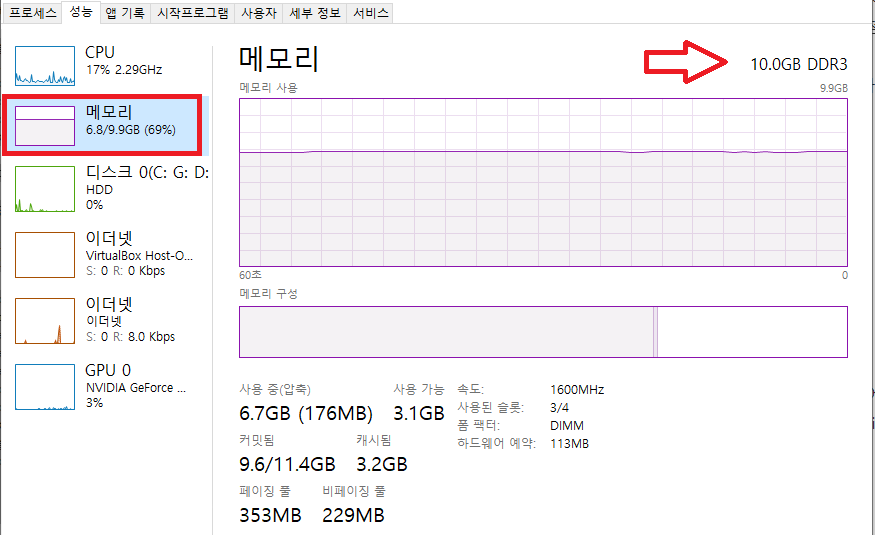
● 디스크 사양
ST2000DM0001-1CH64로 표시되어 있는데요.
ST2000DM0001로 구글링해보니 씨게이트 하드입니다.
아래 전체 용량 1.8TB로 표기되어 있습니다.

● GPU 사양 - VGA
그래픽카드는 NVIDIA GeForce GTX 650 Ti 입니다.
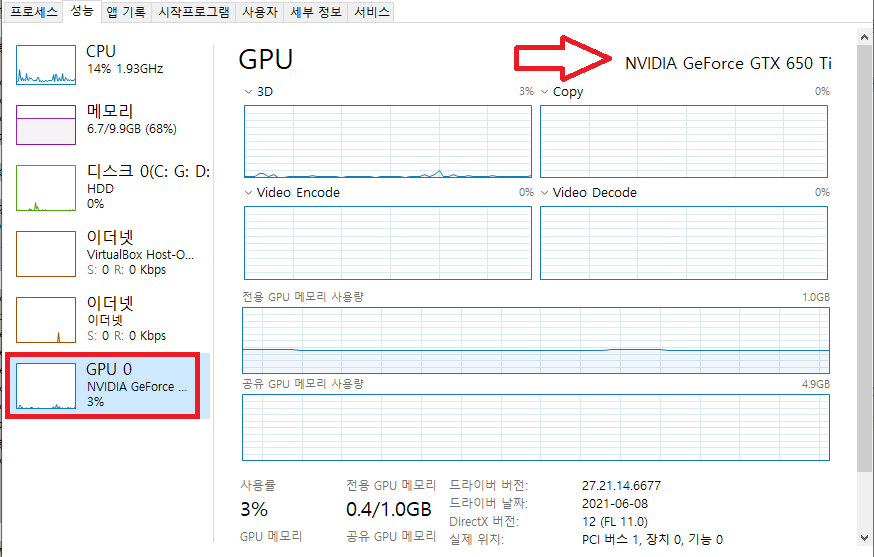
■ DirectX 진단 도구(dxdiag)
● dxdiag 실행
윈도우10 왼쪽 하단의 검색란에 dxdiag를 입력하고 엔터키 누르세요.
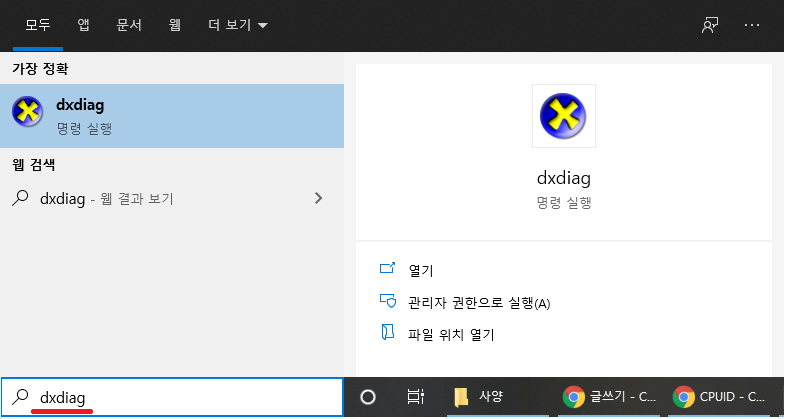
● 시스템
프로세서 CPU의 사양과 메모리 용량이 표시됩니다.
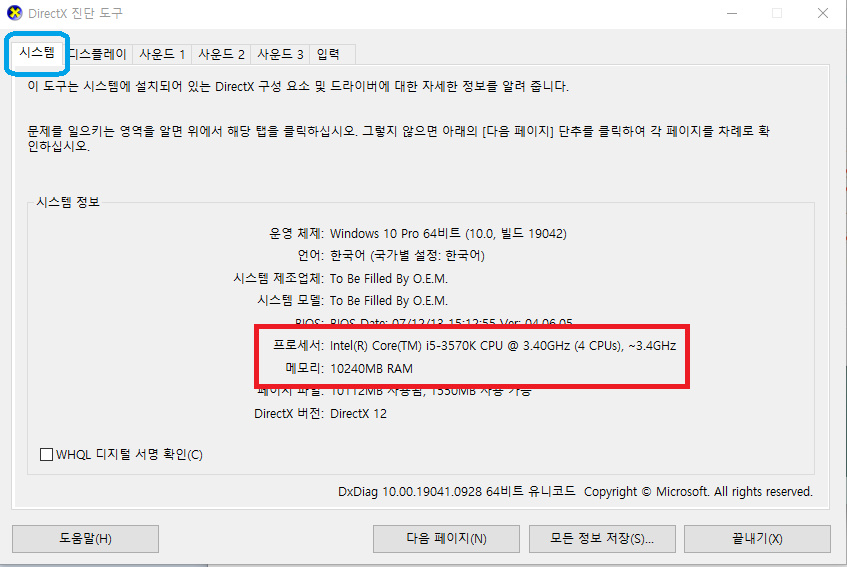
● 디스플레이
제조업체와 칩 유형까지 잘 표시되네요.
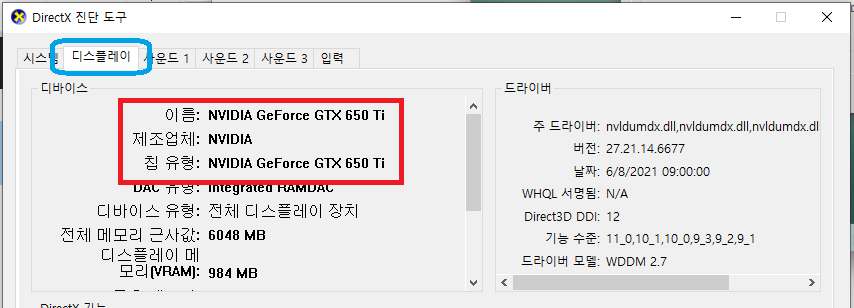
윈도우에서 쉽게 사양을 확인했습니다.
그러나 뭔가 완벽하지가 않아요.
CPU와 VGA는 제조사나 칩 정보까지 확인이 되지만
메모리나 디스크는 그냥 전체 용량만 표기되고
또 메인보드(mainboard)에 대한 정보는 찾을 수 없습니다.
이렇게 부족한 정보를 알기 위한 좋은 유틸리티가 있습니다.
PC에 장착된 모든 부품을 한번에 볼 수 있는 프로그램은 바로 CPU-Z 입니다.
수년 전에도 사용했던 프로그램인데요.
저도 정말 오래간만에 사용해 보는 거네요. 세월이 있는데 좋게 바꿨겠죠. ㅋ
■ CPU-Z 사용하기
CPUID
CPUID brings you system & hardware benchmark, monitoring, reporting quality softwares for your Windows & Android devices
www.cpuid.com
● CPUID 접속하기
CPU-Z 의 WINDOWS 클릭하세요.

● 프로그램 선택
파란색 . SETUP + ENGLIST는 설치버전
노란색 . ZIP + ENGLIST는 무설치 실행버전
저는 설치하기 귀찮아서 무설치 실행버전을 다운로드하였습니다.ㅋ

● cpuz 실행하기
다운 받은 zip파일 압축을 풀었습니다.
윈도우 버전에 맞는 실행파일을 더블 클릭하세요.
저도 cpuz_x64.exe를 실행했습니다.

화면 중간에 실행화면이 바로 나타납니다.
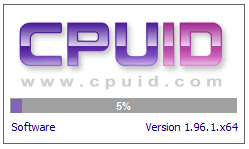
● CPU-Z 첫화면입니다.
CPU , Caches , Mainboard , Memory , SPD , Graphics , Bench , About
메뉴가 맞네요 ^^;;
하나씩 알아볼게요.
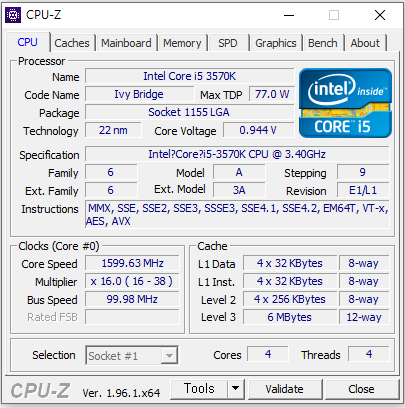
● CPU와 Graphics
이미 작업관리자나 dxdiag에서
제조사와 모델정보까지 확인했기 때문에 Pass 하겠습니다.
● Caches
cache는 CPU에 내장된 빠른 메모리 영역입니다.
무조건 숫자가 높은 게 좋은 거예요.
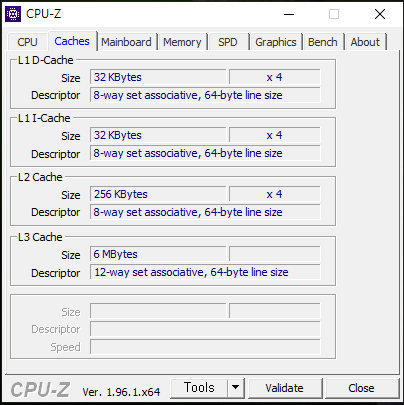
● 메인보드 (Mainboard)
manufacture (제조사) → ASRock (에즈락)
모델 → Z77 Pro3
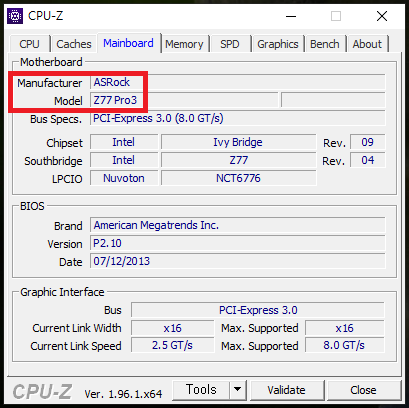
● Memory . SPD
Memory는 전체 용량이 표시되고
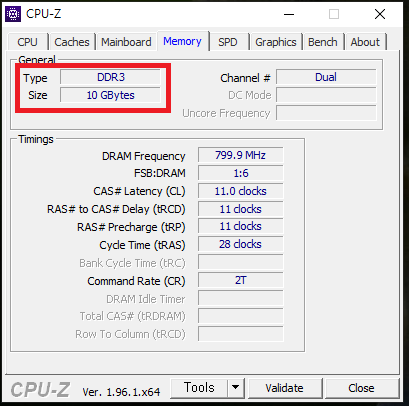
SPD는
메인보드에 있는 메모리 슬롯별로 꽂혀있는 메모리 사양을 표시합니다.

Slot #1,2,3은 삼성전자 메모리가 꽂혀있고
Slot #4는 아무것도 안 꽂혀있네요. ㅋ

● bench
예전에는 없던 메뉴가 생겼네요.
CPU 벤치마크 성능 점수를 측정합니다.
해봤는데요. 기분만 다운되네요.흑

감사합니다.
'IT > IT 지식' 카테고리의 다른 글
| REST와 REST API란 . RESTful 개념 쉽게 이해하기 (2) | 2021.08.05 |
|---|---|
| 내 컴퓨터 중고 가격 얼마나 할까? 부품별 중고 가격 (0) | 2021.07.12 |
| PC에서 와이파이 WIFI 사용하기 . USB무선랜카드 NEXT 531WBT (0) | 2021.06.25 |
| PDF 뷰어 무료 다운로드 . Adobe Acrobat (0) | 2021.06.22 |
| 구글 검색 잘하는 법 . 구글링 쉽게 하기 . 명령어 팁 정리 (0) | 2021.06.14 |




댓글